Без аналитики рекламные кампании работают наугад. Чтобы не сливать бюджет впустую, важно понимать, откуда приходят пользователи, когда они уходят и что влияет на их решение совершить покупку. Настроенные цели в Яндекс Метрике помогают отслеживать эти данные и находить точки роста.
В статье разберем, какие цели нужны маркетологам, арбитражникам и владельцам сайтов, как их настроить и использовать для повышения конверсии.
- Виды целей в Яндекс Метрике
- Как добавлять и настраивать цели
- Как проверить цели
- Как смотреть отчеты по целям
- Кратко: какие бывают цели в Яндекс Метрике и как их настроить
Виды целей в Яндекс Метрике
Цели делятся на группы в зависимости от их назначения и условий выполнения.
Ретаргетинговые и конверсионные. Они работают вместе, но каждая выполняет свою задачу.
- Конверсионные цели фиксируют макроконверсии — действия пользователей на финальных шагах воронки. Они напрямую определяют ROI (чистую прибыль) рекламного запуска. К макроконверсиям относят покупку товара, подписку на рассылку, скачивание файла или приложения и др. Эти цели определяют эффективность работы сайта для достижения ключевых задач бизнеса, самые конвертящие источники трафика и страницы интернет-магазина.
- Ретаргетинговые цели — действия, после которых посетители становятся теплой аудиторией и впоследствии догреваются. Ретаргетинг — реклама, направленная на привлечение внимания и возврат тех, кто уже интересовался вашим продуктом. Например, посетитель добавил товар в корзину, а оформление покупки не завершил. Или долго изучал каталог, но все же покинул сайт.
Цели по условию достижения. Алгоритм фиксирует определенные действия посетителей и учитывает их при формировании отчетов. К таким целям относят:
- Просмотр страницы — срабатывает при переходе на определенную страницу.
- JavaScript-событие — реагирует на любое событие, которое можно передать через код сайта: клики по разным кнопкам, интерактивным элементам, отправка форм и др.
- Глубина просмотра — алгоритм считает количество страниц, просмотренных за один визит. Можно настроить нужное значение и обозначить показатель как цель.
- Время на сайте — считает полное время, проведенное на страницах вашего сайта одним посетителем. Цель определяет степень заинтересованности оффером и контентом.
Простые и составные цели. Различают в зависимости от количества целевых действий.
- Простая цель — одно конкретное действие. Например, заполнение формы заказа, нажатие на кнопку, переход на страницу с контактной информацией.
- Составная цель — набор целевых действий. Через нее удобно отслеживать эффективность работы воронки и определять ее слабые места, где пользователи «застревают». Например, составной целью можно назначить цепочку событий от просмотра страницы каталога до попадания товара в корзину и оплаты.
Как добавлять и настраивать цели
Разберем по шагам, как создать и настроить цель в зависимости от вида события.
Как добавить новую цель. В Яндекс Метрике откройте список счетчиков и нажмите кнопку «Создать цель» напротив нужной вам метрики.
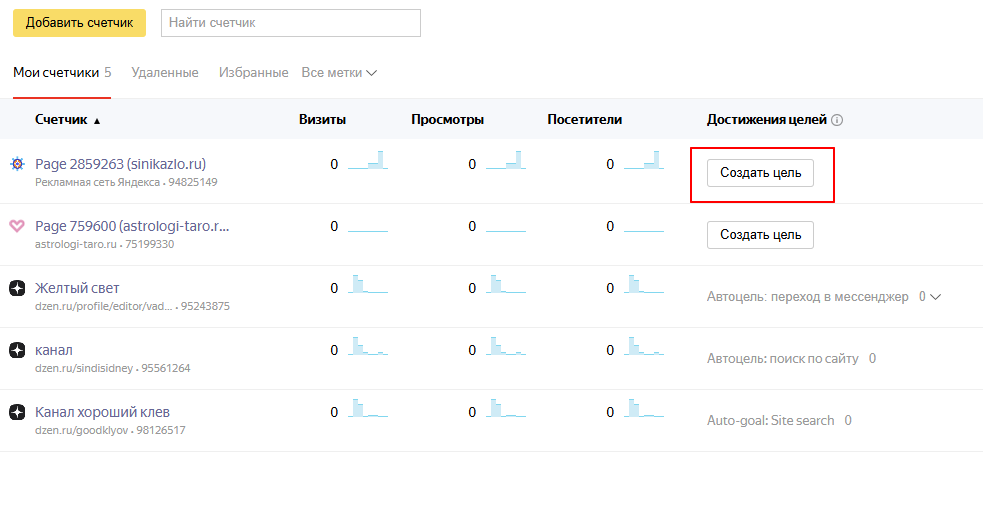
Или можно нажать на счетчик, перейти в него и выбрать пункт «Цели» из меню слева.
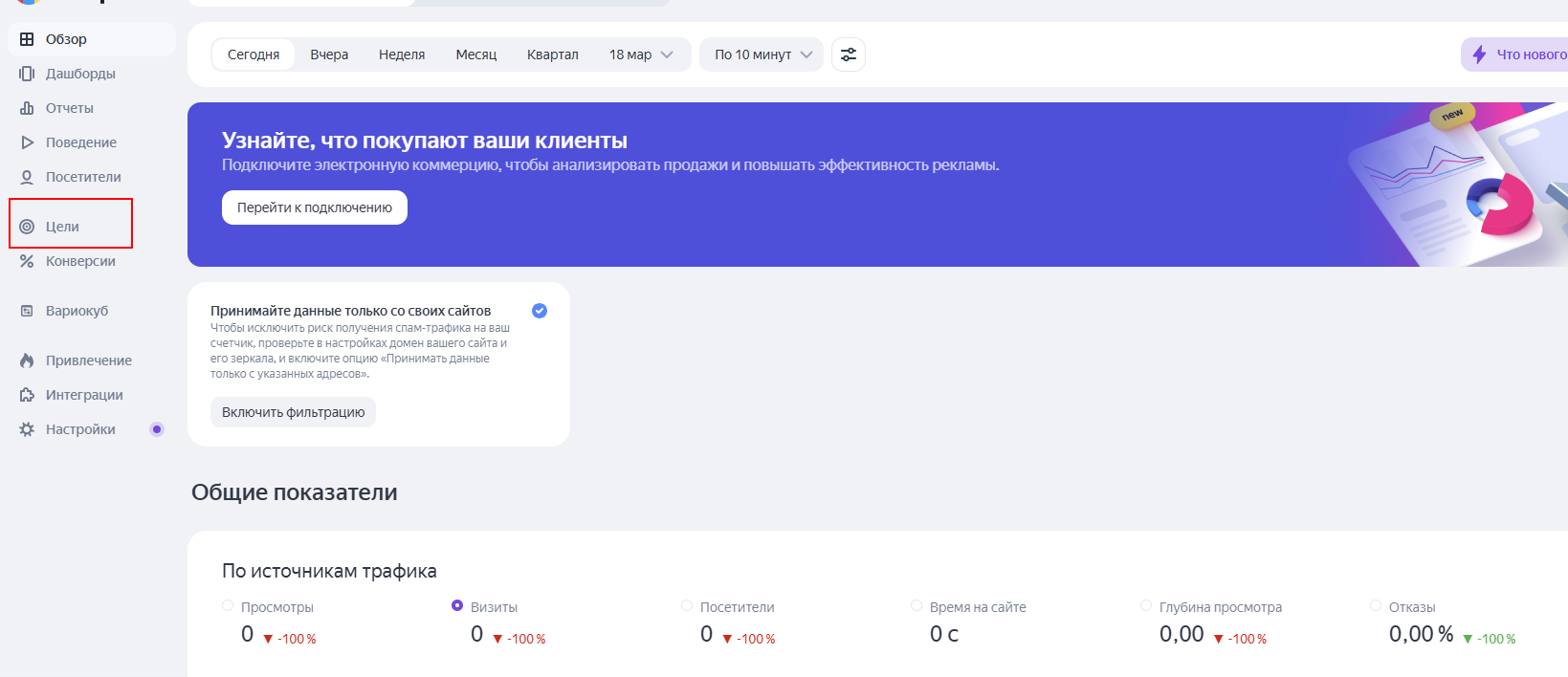
Затем нажать «Добавить цель».
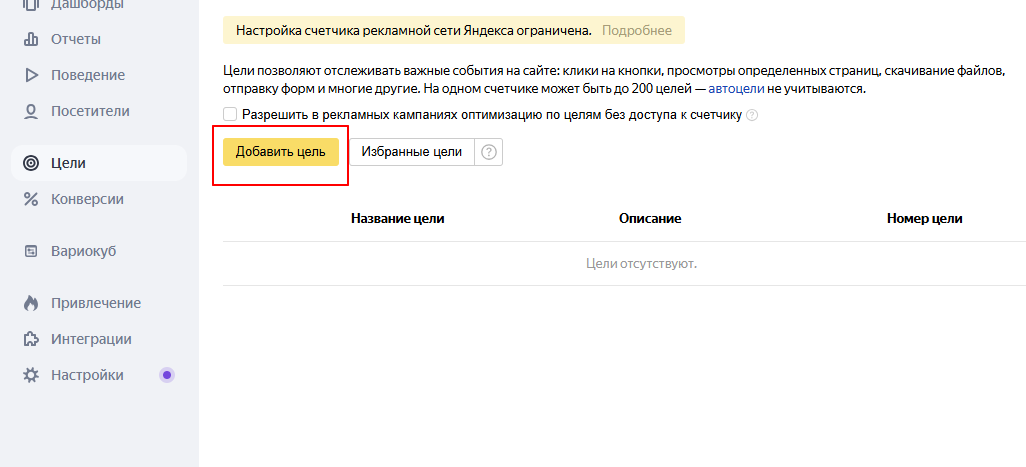
В открывшемся меню выбираем нужный тип события, придумываем понятное вам название цели, затем жмем на «Добавить цель».
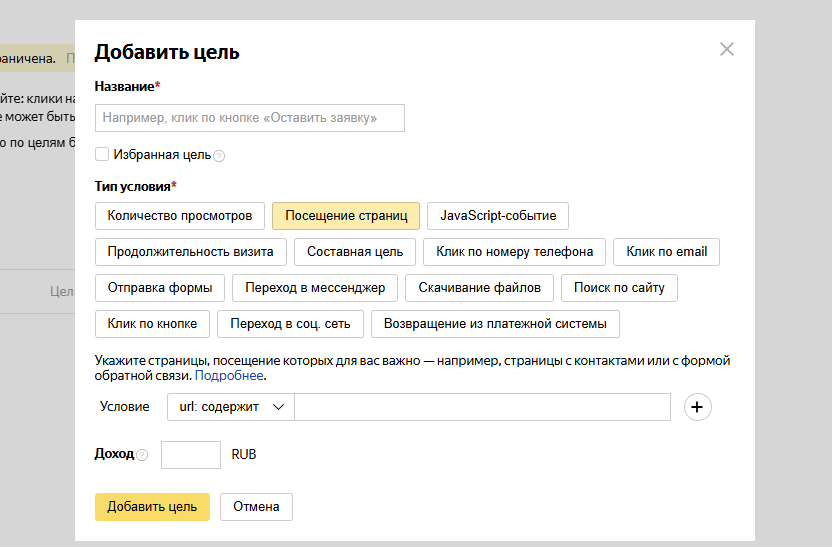
Как настроить цель «Количество просмотров». Используют для анализа многостраничных сайтов. Например, когда нужно посчитать, сколько пользователей просматривают более двух страниц за один визит. Если пользователи быстро уходят, можно проверить креатив — совпадает ли он с содержанием сайта.
Чтобы настроить:
- Нажмите «Количество просмотров» в меню добавления цели.
- Укажите число страниц и название.
- Нажмите «Добавить цель».
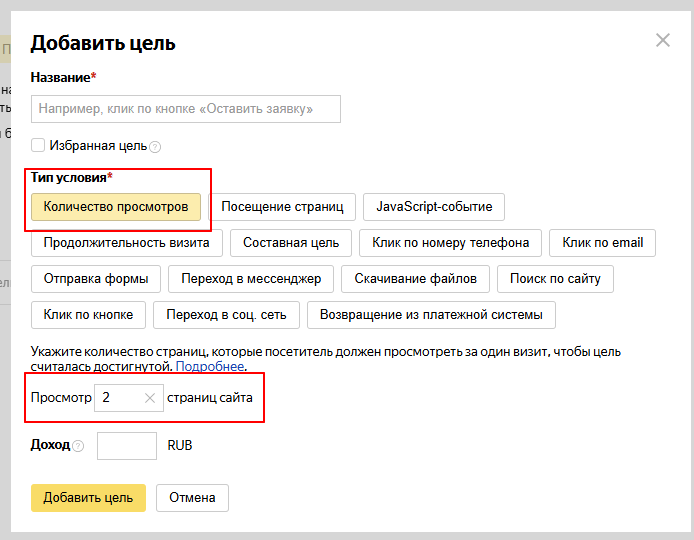
Как настроить цель «Продолжительность визита». Помогает узнать, сколько времени пользователи проводят на сайте. Чтобы настроить:
- Выберите «Продолжительность визита» в меню добавления цели.
- Укажите минимальное время.
- Назовите и сохраните цель.
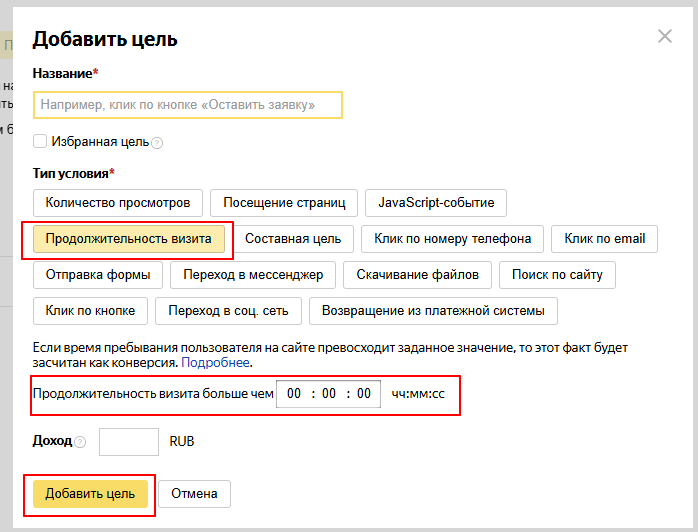
Как настроить цель «Посещение страницы». Цель фиксирует посещения ключевых страниц. Лучше всего считать посещения страницы формата «Спасибо за покупку», чтобы фиксировать завершенные заказы.
Чтобы настроить:
- Выберите «Посещение страниц» в меню добавления цели.
- Укажите точный адрес или фрагмент URL.
- Назовите и сохраните цель.
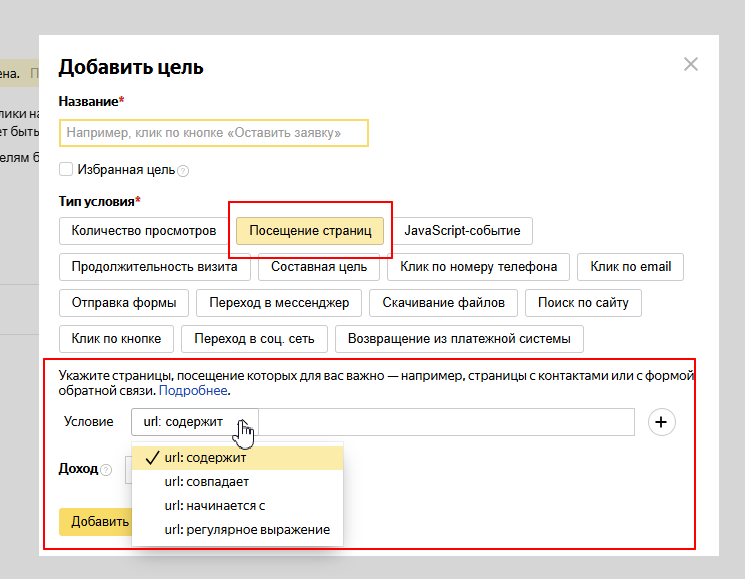
Как настроить цель «JavaScript-событие». Отслеживает взаимодействия с сайтом: нажатия на кнопки, заполнение форм, просмотры видео и др.
Чтобы настроить:
- Выберите «JavaScript-событие» в меню добавления цели.
- Задайте идентификатор события. Его можно придумать самостоятельно — например, order_complete.
- Сохраните цель.
Чтобы синхронизировать сайт с метрикой, нужно добавить код на сайт.

XXXXXX — номер вашего счетчика, а «order_complete» или любое другое — идентификатор интерактивного элемента.
Как настроить составную цель. Используют, чтобы отследить сразу несколько последовательных действий пользователя. Так можно проверить конверсию каждого из этапов воронки и выявить ее слабые места.
Чтобы настроить:
- Выберите «Составная цель» в меню добавления цели.
- Добавьте шаги, например: просмотр страницы /product/ (карточка товара), JavaScript-событие add_to_cart (добавление в корзину), просмотр страницы /checkout (оформление заказа), просмотр страницы /thank-you (завершение покупки).
- Укажите, должны ли шаги выполняться строго по порядку.
- Сохраните цель.
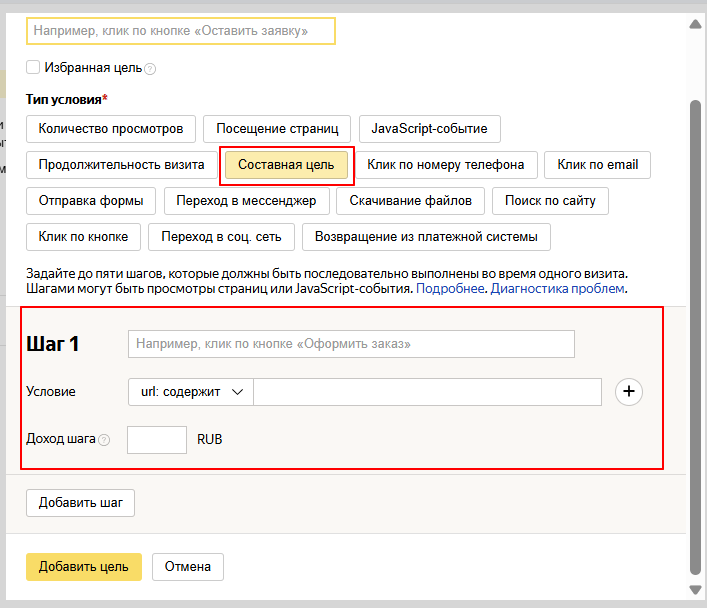
По такому же принципу можно отслеживать клики по email, скачивание файлов, поиск по сайту и другие события.
Как проверить цели
Перед анализом убедитесь, что данные передаются без ошибок. Иначе показатели будут искажены, а рекламная стратегия окажется неэффективной.
Через счетчик. Перейдите в счетчик, откройте список целей, убедитесь, что нужные вам цели включены — есть в списке.
Через консоль. Включите режим отладки в консоли браузера. В Chrome это делается так: откройте DevTools → вкладка Console → введите ym(<номер_счетчика>, 'debug', true);).
Совершите нужное действие на сайте. В другом окне откройте метрику и проверьте, зафиксировалось ли достижение цели в отчете «Отчеты» — «Параметры целей». Если счетчик был настроен верно, в консоли появится его номер и сообщение об успешном событии.
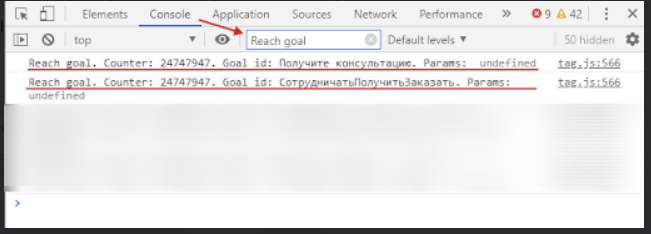
По каким причинам цели могут не работать
Цели могут не отображаться в метрике или считываться с ошибками по следующим причинам.
Счетчик метрики не установлен на сайте:
- Счетчик не установлен или добавлен некорректно. Проверьте настройки или обратитесь к программисту.
- Ошибка в номере счетчика — возможно, используется старый идентификатор или он введен с опечаткой.
Ограничения в Метрике:
- Включена фильтрация визитов (например, «Не учитывать мои визиты»). Из-за нее вы не сможете увидеть тестовую цель.
- Ваш IP-адрес заблокирован в настройках Метрики.
Внешние блокировки. Некоторые антивирусы и блокировщики рекламы могут мешать передаче данных. Попробуйте отключить их и повторить тест.
Ошибки в настройках цели:
- Условия цели не совпадают с фактическими действиями на сайте (например, URL указан неверно). Проверьте, чтобы заданное условие цели совпадало с тем, что происходит на сайте.
- Ошибка в reachGoal. В Chrome откройте DevTools → Console и введите: ym(<номер_счетчика>, 'reachGoal', '<название_цели>'); .
Если есть ошибка, проверьте, правильно ли добавлен код метрики.
Цель срабатывает до загрузки счетчика. Если reachGoal вызывается раньше, чем загрузился счетчик, событие не фиксируется. Проверьте порядок загрузки скриптов.
Как смотреть отчеты по целям
Чтобы открыть отчет по целям в Яндекс Метрике, нажмите на нужный счетчик, затем выберите отчеты — все отчеты — конверсии.
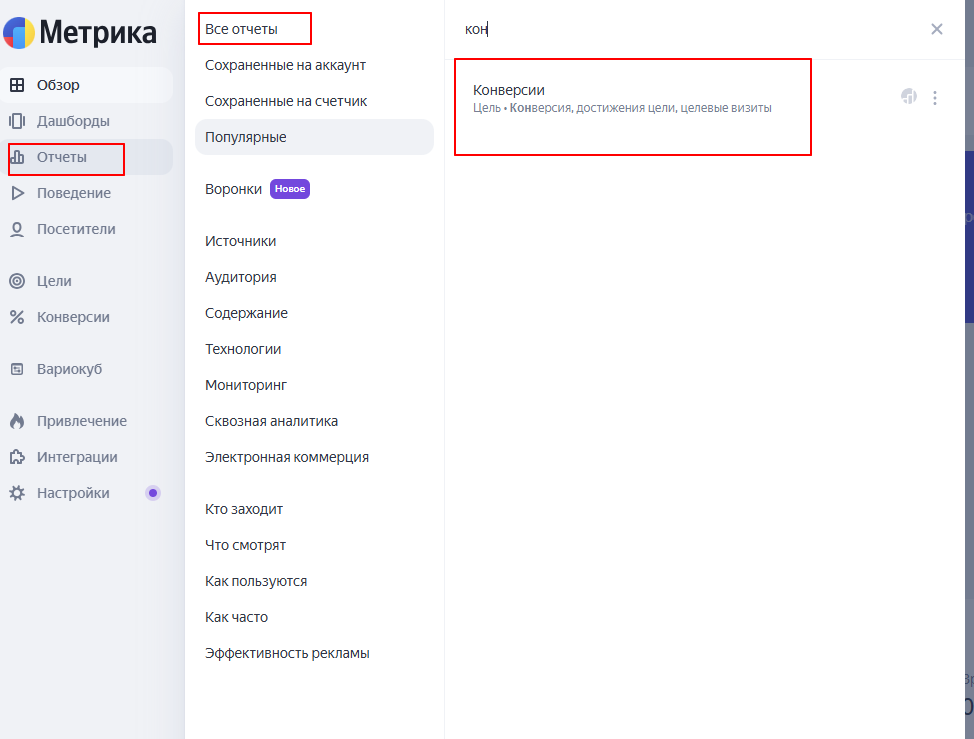
Можно фильтровать данные по нужным параметрам.
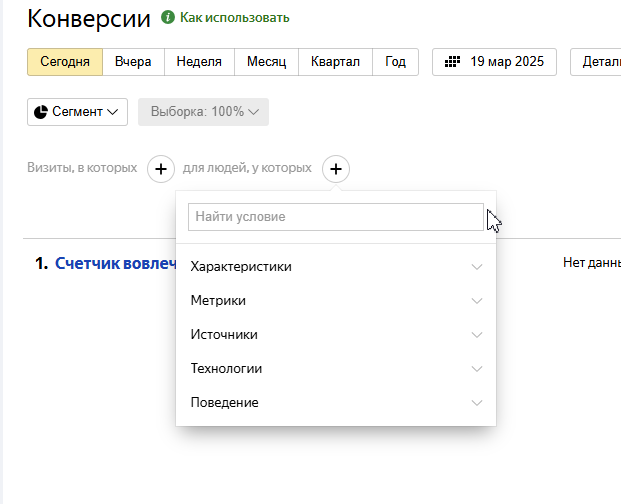
По характеристикам пользователей — пол, возраст, ГЕО и др.
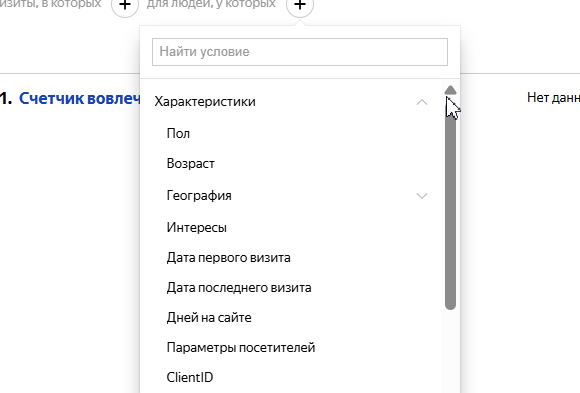
По различным целям.
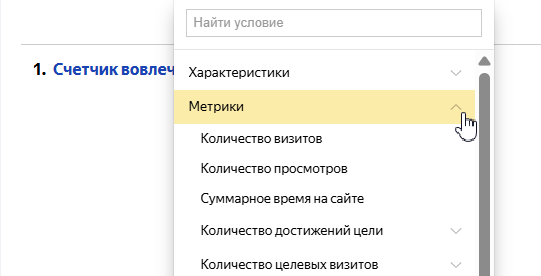
По источникам трафика.

По техническим характеристикам — устройство, IP, браузер и др.

По особенностям поведения на сайте.
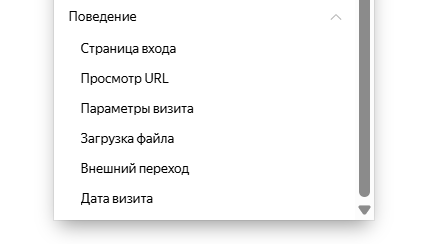
Как анализировать цели для оценки эффективности РК
Отчеты по целям помогают определить эффективность работы рекламы и сайта. Рассмотрим, как можно интерпретировать данные метрик на конкретных примерах.
Найти самые эффективные каналы продвижения. При запуске РК важно анализировать эффективность источников трафика: какие каналы действительно приносят доход, а какие только расходуют бюджет.
Допустим, компания запустила рекламу через Яндекс Маркет, Яндекс Директ, Google Ads и равномерно распределила бюджеты. Нужно определить, какие источники приносят доход.
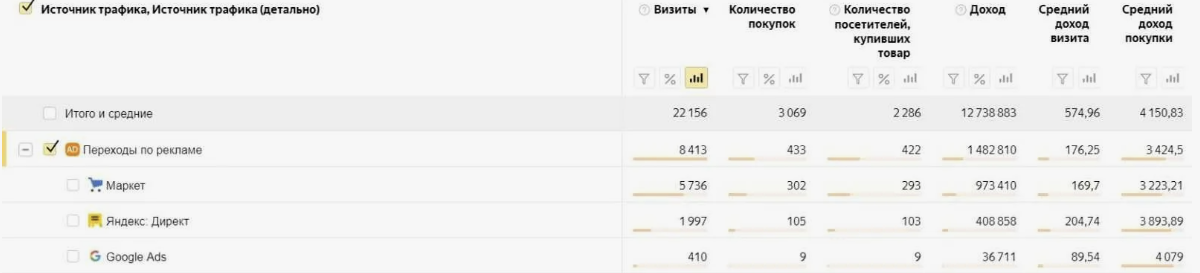
Выводы по отчету:
- Яндекс Маркет — стабильный источник трафика с наибольшим числом покупок. Доход высокий, но средний чек ниже из-за более дешевых товаров.
- Яндекс Директ — баланс между объемом продаж и доходностью. Средний чек выше, но покупок меньше, чем у Маркета.
- Google Ads — самые дорогие покупки, но низкий объем продаж и общий доход. Кампания настроена неэффективно или не подходит для этого продукта.
Если цель — поднять количество продаж, стоит перераспределить бюджет в пользу Маркета. Если важнее продавать более дорогие товары — приоритет на Яндекс Директ. От Google Ads лучше отказаться.
Определить, насколько эффективно работают форматы объявлений. Разные форматы объявлений по-разному работают в зависимости от ЦА и площадки. Чтобы выбрать лучшие, анализируют конверсию рекламы.
Например, компания запустила 5 рекламных кампаний для продвижения майонеза. Нужно определить, какие из них работают эффективно, а какие — нет.
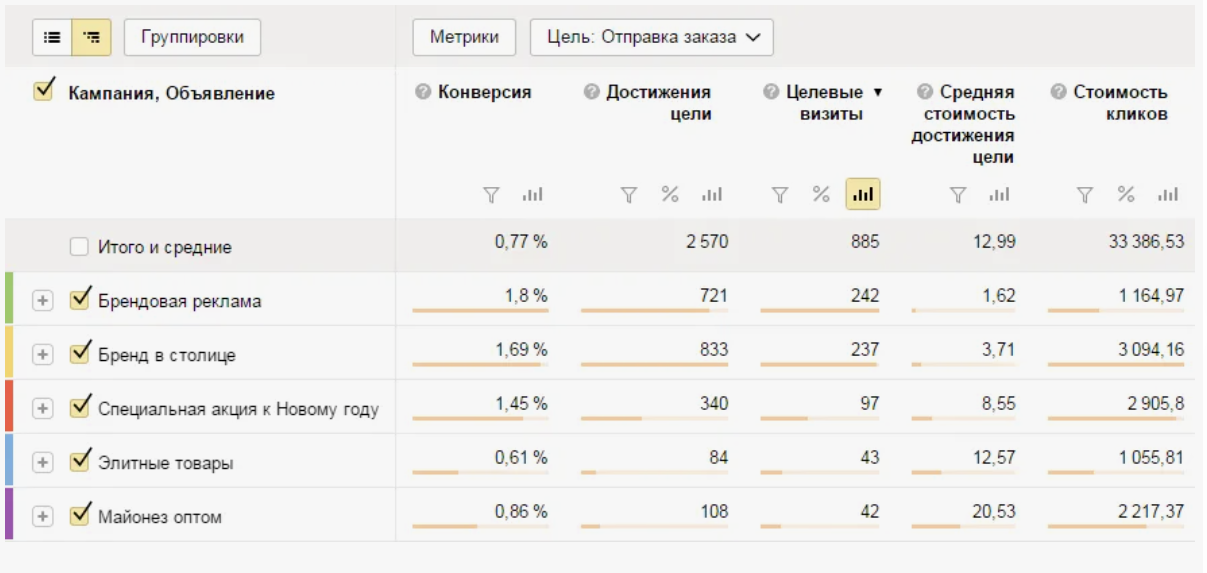
Выводы по отчету:
- «Брендовая реклама» показала лучшую рентабельность: высокая конверсия и низкая стоимость достижения цели. ЦА активно реагирует на этот формат.
- «Майонез оптом» провалился: низкая конверсия, высокая стоимость цели, мало целевых визитов.
Как оптимизировать бюджет:
- Усилить брендовую рекламу, так как она стабильно приносит результат.
- Отключить «Майонез оптом» и перераспределить бюджет в пользу более успешных форматов.
Найти слабые места в воронке. Помогает понять, на каком этапе пользователи уходят без покупки. Если выявить проблемные точки, можно начать работать над повышением конверсии.
Допустим, компания запустила рекламу и настроила отслеживание через составную цель в Яндекс Метрике.
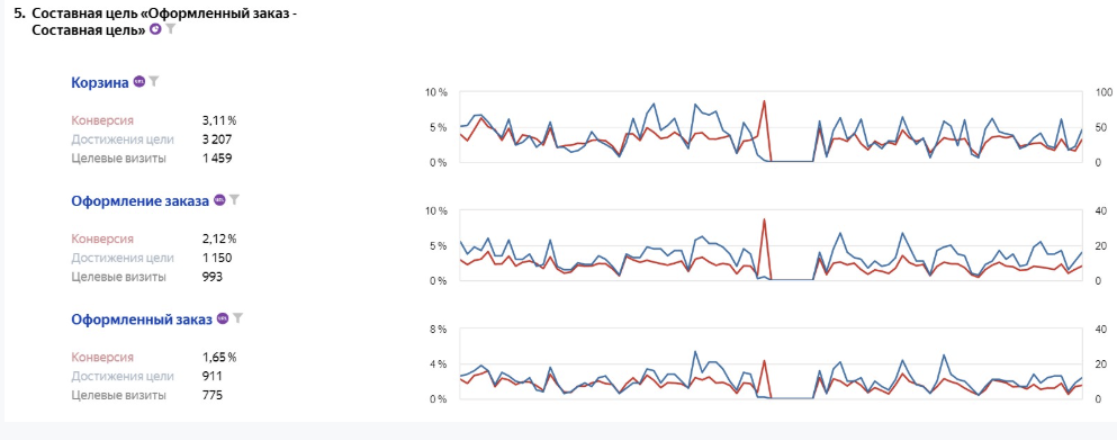
Выводы по отчету:
- Главная проблема — этап между добавлением товара в корзину и началом оформления заказа. Из 3207 человек к следующему шагу перешли только 1150. Потери — 64%. Возможные причины: неудобные условия доставки, ограниченные способы оплаты, проблема в UX интерфейса. Например, на некоторых сайтах непонятно, как перейти в раздел корзины.
- Дополнительная потеря — 20% пользователей отваливаются на этапе оформления заказа. Возможные причины: сложная форма, непонятные поля, неточности в призывах к действию.
Как оптимизировать воронку продаж:
- Сразу показывать полную стоимость заказа, добавить триггеры доверия, использовать pop-up с бонусами или напоминаниями.
- Доработать форму заявки, упростить ее. Текст СТА на оформление заказа сделать максимально простым и понятным. Добавить мотивацию завершить покупку.
Кратко: какие бывают цели в Яндекс Метрике и как их настроить
Виды целей и их назначение. Цели в Яндекс Метрике делятся на конверсионные (покупка, подписка, скачивание), ретаргетинговые (фиксируют интерес пользователя для возврата) и по условию достижения (просмотр страницы, JavaScript-событие, глубина просмотра, время на сайте).
Они могут быть простыми (одно действие, например, клик) или составными (последовательность шагов, например, просмотр карточки товара → добавление в корзину → оплата).
Как настроить цели. В Яндекс Метрике откройте нужный счетчик → «Цели» → «Добавить цель». Выберите тип и задайте параметры:
- Количество просмотров → укажите число страниц.
- Продолжительность визита → задайте минимальное время.
- Посещение страницы → введите URL или его часть.
- JavaScript-событие → придумайте идентификатор (например, order_complete).
- Составная цель → добавьте последовательные шаги.
Сохраните цель.
